Publicado el 2 de Julio del 2019
4.300 visualizaciones desde el 2 de Julio del 2019
21,3 MB
126 paginas
Curso inicio Arch GNU/Linux
Curso de inicio para entender el funcionamiento de Arch GNU/Linux.
Tabla de contenido
Curso de instalación y configuración de Arch: La instalación (Capítulo I)
Curso de instalación y configuración de Arch: Pacman y repositorios (Capítulo II)
..............................................................................................................................................
Curso de instalación y configuración de Arch: Primeros pasos (Capítulo III)
.........
Curso de instalación y configuración de Arch: Entornos de escritorio (Capítulo IV)
78
..............................................................................................................................................
Curso de instalación y configuración de Arch: Redes (Capítulo V)
...........................
92
Curso de instalación y configuración de Arch: Recomendaciones (Capítulo VI) Final
............................................................................................................................................
110
................
1
55
68
Curso de instalación y configuración de Arch: La
instalación (Capítulo I)
A lo largo de este curso, instalaremos y configuraremos Arch GNU/Linux con una interfaz
gráfica: GNOME
Los usuarios de GNU/Linux sin duda en algún momento han oído hablar de Arch. Algunos
pueden haberla usado, otros pueden no haberla usado nunca. Algunos testifican bien de
ella, mientras que otros pueden haber sido abrumados. Arch GNU/Linux está dirigido a
usuarios experimentados, así que definitivamente no es para principiantes. La instalación se
realiza manualmente paso a paso. Es decir, debes crear las particiones tú mismo, copiar
archivos, etc. desde la terminal porque no hay instalador gráfico. Todo se hace
manualmente. La mayor ventaja de este método es que tienes más control sobre el proceso
de instalación.
Sin duda hay otras opciones para obtener algo como Arch sin ningún tipo de complejidad.
AntergOS, Manjaro, Arcolinux son buenos testigos y herederos de Arch pero este
curso/manual está enfocado a obtener Arch GNU/Linux puro, desde la base. Se advierte que
este capítulo es el más extenso y complicado.
Llevo muchos años usando GNU/Linux y puedo decir que Arch GNU/Linux es el sistema más
veloz que he usado.
La instalación
Primero iremos a la página de descargas del sitio oficial. Ahí encontrarás numerosos espejos
para seleccionar. Una vez que hayas obtenido el archivo ISO (descargué esta), puedes
grabar la imagen en un CD o en una unidad flash USB. La imagen ISO es de sólo 604 MB, lo
suficientemente pequeña como para grabarla en un CD. En el caso de las máquinas
virtuales, el software VM utiliza directamente la ISO. La ISO contiene un sistema Arch
funcional. Usarás esto para instalar y configurar el sistema operativo. La resolución de
problemas con la instalación también se puede hacer utilizando el entorno en vivo.
Arranque
Arranca tu máquina y asegúrate de que el sistema intentará arrancar primero desde el
CD/USB. Una vez que tengas éxito, debería ver el menú de arranque de Arch GNU/Linux.
Selecciona “Boot Arch Linux (x86_64)”.
El sistema se cargará entonces. Si todo va bien, iniciarás sesión como root. En el directorio
actual, habrá un archivo llamado ‘install.txt’. Este documento es esencial porque contiene
todas las instrucciones para instalar y configurar Arch correctamente. Usa ‘less’ para verlo.
Fíjate que la consola por defecto eres root. Es así porque en los entornos UNIX, sólo el
usuario root tiene permisos para modificar el sistema. Utiliza el comando less para leer el
texto:
$ less install.txt
Ahí es donde vemos todos los pasos a seguir para instalar Arch GNU/Linux.
Pulsando Enter el cursor irá bajando y desplegando toda la información.
Preparando la instalación de Arch GNU/Linux
Recuerda, no hay ningún programa de instalación gráfica. Debes hacer todo tú mismo. Una
vez que tengas el archivo leído, teclea Alt Gr +q para salir. No hay contraseña. Ahora
podemos empezar los pasos. Queremos asegurarnos de que la configuración del teclado es
correcta. El valor por defecto para mí es US. Si tienes un diseño de teclado diferente, sigue
la guía para enumerar todas las opciones posibles. Utiliza ‘loadkeys es’ para español para
seleccionar el teclado.
loadkeys es
A continuación, queremos ver si existe soporte UEFI en el sistema de destino. Si es así,
debería existir este directorio, ‘/sys/firmware/efi/efi/efivars’. En mi caso, como estoy usando
una máquina virtual sin soporte EFI habilitado, sino un sistema BIOS. Por lo tanto, el
directorio no existirá.
El siguiente paso es asegurarse de que el reloj del sistema es correcto. Hacemos esto
sincronizándolo con un servidor de protocolo de tiempo de red (NTP). El comando
‘timedatectl’ es la herramienta utilizada para hacer esto. Cuando se ejecuta sin argumentos,
mostrará la configuración actual de la hora. Al ejecutar este comando te asegurarás de que
el reloj está correcto.
$ timedatectl set-ntp true
Ten en cuenta que esto requiere una conexión a Internet. Compruébalo con ‘ping’.
$ ping maslinux.es
Particionado
A continuación, tenemos que configurar las particiones necesarias. Crearemos tres de ellas.
Una para el arranque ‘/boot’, un espacio de intercambio y la partición principal donde se
instalará el sistema. Puedes tener otra partición para directorios como ‘/home’ o ‘/usr’ etc,
pero para mantenerlo simple, usemos ‘fdisk’ para crear la partición.
En primer lugar, busca la unidad de destino utilizando ‘cfdisk’. Para mi instalación virtual,
es ‘/dev/sda’ porque era el único que estaba allí, aparte del dispositivo de bucle.
En el caso de que sepas que tienes GPT, puedes usar ese tipo de partición, de lo contrario
usa la más común: MBR. La ventaja que de momento mas nos interesa
de GPT sobre MBR es que te permite muchas más particiones primarias. Pero MBR solo te
permite 4 particiones primarias y hasta 64 si usas una partición extendida. Los equipos más
actualizados ya vienen con UEFI y usan GPT por defecto, pero no te preocupes, te iré
indicando la forma de instalar ArchLinux con UEFI al igual que sin ella. Para saber si
dispones de UEFI o no, escribe este comando en el terminal:
ls /sys/firmware/efi/efivars
Si sale algo como en la siguiente imagen, es porque tienes seguridad UEFI activada en tu
ordenador.
Particionar disco
Para particionar nuestro disco, Arch GNU/Linux nos provee en de algunas herramientas, sin
profundizar haremos uso de cfdisk. Para ver lo que necesites puedes usar fdisk -l. Para
ejecutarla, solo escribimos en la terminal:
cfdisk
Para esto crearemos 3 particiones distintas, cabe señalar que podríamos tener todo el
sistema en una sola partición, pero creemos que es mucho mejor (por motivos que veremos
mas adelante), tener algunas “partes” de nuestro sistema en particiones separadas:
Partición boot
Aquí presentamos 2 maneras de crear esta partición: La primera es para cuando NO tengas
UEFI o al menos lo hayas desactivado en la BIOS (dejando como opción activaba el modo
Legacy); y la segunda, para cuando Sí esté activado el UEFI en tu ordenador.
Sin UEFI (Modo Legacy)
/boot : En esta partición se instalará el gestor de arranque Grub. Solo le daremos 512
MB de espacio. Así que vamos a [New] para crearla. Para decirle que queremos Mega
bytes, solo escribimos la letra Mmayúscula: 512M. Presionamos Enter y vamos a la opción
de [Booteable], donde nuevamente presionamos Enter y luego en [Write]. Nos preguntará
si estamos seguros y para confirmar escribiremos yes.
Con UEFI
Si usas el UEFI, solo creas la partición de 512M, vas a [Type] en vez de [Booteable], y
en el menú de opciones, seleccionamos efi EFI (FAT -12/16/32) o puede que aparezca
como EFI System, una vez hecho eso, nos vamos a [Write], y escribimos yes.
Partición Raíz
/ : Llamada partición raíz, es donde se instalará nuestro sistema operativo y los programas
que le vayamos agregando. A esta generalmente se el asigna de 25 a unos 40 GB de
espacio, dependiendo de nuestros necesidades de software. Como tengo poco espacio, solo
le daré unos 15 GB. De nuevo, opción [New], escribimos 15G. En este caso pondremos
la G mayúscula para designar Gyba Bytes, luego opción primary. Vamos a [Write], damos
Enter y escribimos yes
Partición SWAP
/swap : El tamaño que se le asigna a esta partición depende de la cantidad de RAM que
tengamos. Generalmente se recomienda crear la partición SWAP con la mitad del tamaño de
RAM. Pero si tu PC es de buenas especificaciones (con 8GB de RAM por ejemplo, asígnale
de 512 MB a 1 GB. Creamos la partición de la misma manera que las demás: [New], 1 G de
tamaño, damos en primary. Aquí es donde vamos a la opción de [Type] y buscamos la
opción 82 Linux swap / Solaris o Linux Swap, sucesivamente a [Write],
escribimos yes para confirmar.
Partición Home (Opcional)
/home : Esta partición es donde se crearan los directorios de o los usuarios, y por ende
donde se guardaran todos los archivos de estos. Aquí le asignamos lo que creamos
conveniente. En mi máquina virtual, solo me ha sobra 23.5 GB de espacio y eso asignaré a
/home. [New], 23.5 G, primary, [Write] y escribimos yes. Ya con eso tenemos las
particiones básicas para instalar Arch GNU/Linux. Se utiliza la opción de Write al finalizar
cada partición para indicar la escritura de los cambios que hemos realizado.
Recuerda el número de cada partición porque es aquí donde empezaremos a formatear.
Bien una vez finalizada la tabla de particiones, seleccionamos [Quit] y volveremos a root en
la terminal. Para limpiar la pantalla usas el comando clear.
Dar Formato a las Particiones
Nota: Recuerda cambiar el número de la partición por la que tú haz creado, en caso
de haberlo hecho en otro orden. El orden que no para cada partición, en este caso, es el
visto en la instancia donde particionamos el disco /boot –> /dev/sda1 / –>
/dev/sda2 SWAP –> /dev/sda3 /home –> /dev/sda4. Pero tú pudiste haberla creado en
otro or
 Crear cuenta
Crear cuenta
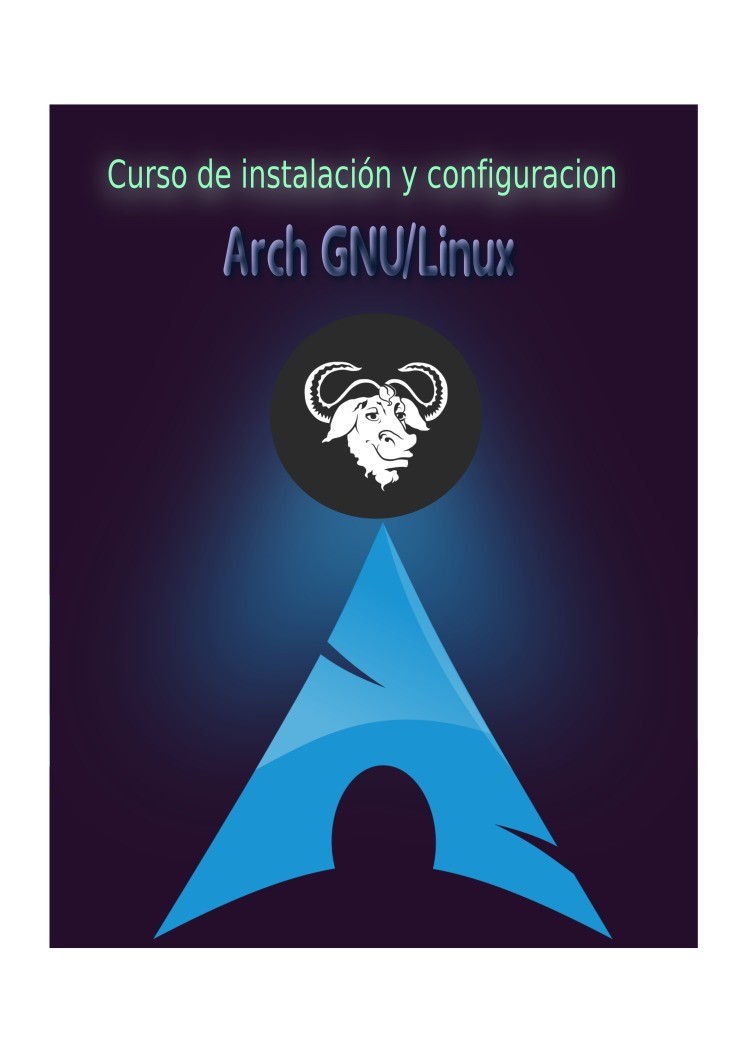

Comentarios de: Arch GNU/Linux - Curso de instalación y configuración (2)